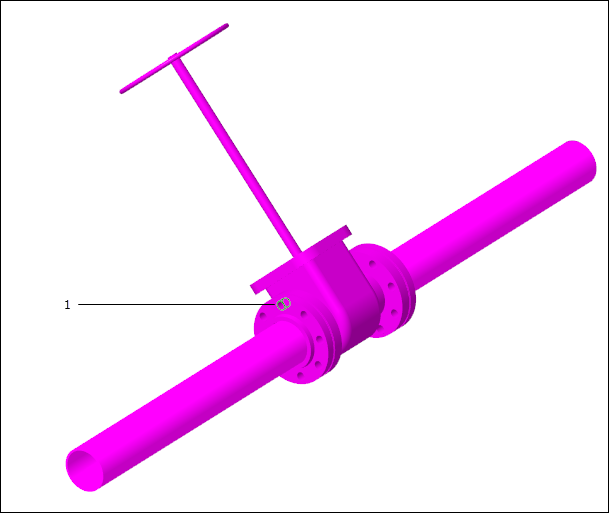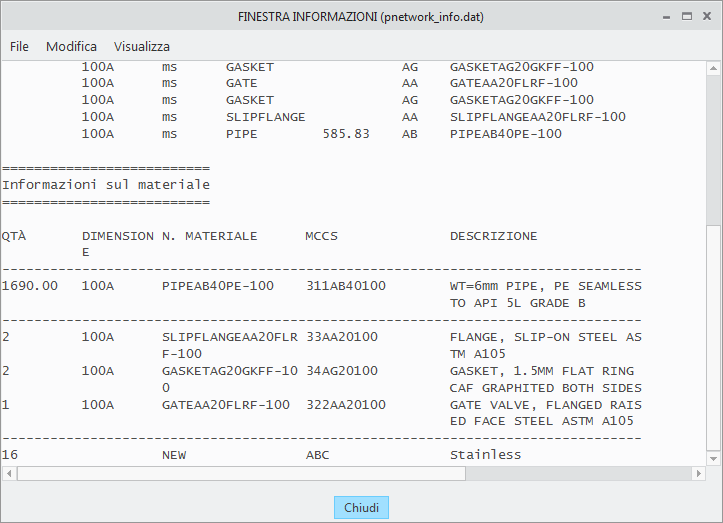Inserimento di raccordi a flangia con dadi di serraggio diversi
Utilizzate i file di esempio forniti in
<Creo load point>\Common Files\help\sample_models\piping durante lo svolgimento di questo esercizio. Prima di iniziare a svolgere questa esercitazione, è consigliabile creare una copia della cartella
piping nel computer locale e
configurare i dati di tubazione.
Workflow
1. Creare un segmento di tubazione
2. Aggiornare la parte ausiliaria del dado di serraggio.
3. Aggiornare il file del catalogo di selezione del dado di serraggio.
4. Inserire un raccordo.
Creazione di un segmento di tubazione
1. Nella scheda
Home fate clic su
 Nuovo (New)
Nuovo (New). Viene visualizzata la finestra di dialogo
Nuovo (New).
2. In
Tipo (Type) selezionate
 Assieme (Assembly)
Assieme (Assembly).
3. Fate clic su OK per creare un nuovo assieme.
4. Selezionate
Applicazioni (Applications) >
 Tubazione (Piping)
Tubazione (Piping). Viene visualizzata la scheda
Tubazione (Piping).
5. Nella scheda Tubazione (Piping) selezionate la casella di controllo Guidato da specifica (Spec Driven).
6. Fate clic su
 Crea tubo (Create Pipe)
Crea tubo (Create Pipe). Viene visualizzata la finestra di dialogo
Crea tubazione (Create Pipeline).
7. Nella casella Dimensione (Size) selezionate 100A.
8. Nella casella Numero (Number) digitate 1.
9. Fate clic su OK. La finestra di dialogo Crea tubazione (Create Pipeline) viene chiusa.
10. Fate clic su
 Stab inizio (Set Start)
Stab inizio (Set Start). Viene visualizzata la finestra di dialogo
Definisci inizio (Define Start).
11. Selezionate ASM_DEF_CSYS nell'area grafica.
12. Fate clic su OK. La finestra di dialogo Definisci inizio (Define Start) viene chiusa.
13. Fate clic su
 Estendi (Extend)
Estendi (Extend). Viene visualizzata la finestra di dialogo
Estendi (Extend).
14. Nella casella z digitate 2000 e premete INVIO.
15. Fate clic su OK. Viene creato un segmento di tubazione.
Aggiornamento della parte ausiliaria del dado di serraggio
1. Fate clic su

. Viene visualizzata la finestra di dialogo
Apri file (Open File).
2. Nella cartella piping fate doppio clic sulla cartella piping_data e aprite la cartella fittinglib.
3. Nella cartella general fate doppio clic su bolt_nut_bulk.prt. Viene visualizzata la finestra di dialogo Seleziona variante (Select Instance).
4. Selezionate la variante The Generic e fate clic su Apri (Open). Viene visualizzata la finestra di dialogo Relazioni (Relations).
5. Fate clic su Family table (Family Table).
6. Fate clic su

. Viene aggiunta una nuova variante alla family table.
7. Nella nuova variante digitate i valori indicati di seguito.
Tipo | Nome variante | Nome comune | BOLT_DIA | BOLT_LENGTH | MATERIALDESC |
| 16_BOLTS | | 1 | 2.5 | Inossidabile |
8. Fate clic su

per verificare le varianti della family. Fate clic su
Verifica (Verify) nella finestra di dialogo
Family table (Family Tree). Fate clic su
Chiudi (Close) quando lo stato di verifica delle varianti appena aggiunte è
Esito positivo (Success).
9. Fate clic su OK. Viene chiusa la family table.
10. Fate clic su OK. Viene chiusa la finestra di dialogo Relazioni (Relations).
Aggiornamento del file del catalogo di selezione del dado di serraggio
1. Nella cartella piping fate doppio clic sulla cartella piping_data e aprite la cartella master_catalog.
2. Aprite il file piping_bolt_nut_select.csv.
3. Inserite una riga e aggiungete al file i valori indicati di seguito.
BOLT_NUT_CODE | DIMEN | SCH_RATE | MCCS_CODE | QUANTITY | BULK_ITEM_NAME |
NEW | 100A | 20 | ABC | 16 | 16_bolts<BOLT_NUT_BULK> |
Nell'immagine riportata di seguito i nuovi valori sono indicati in rosso.
4. Salvate il file di selezione del dado di serraggio.
Inserimento di un raccordo
1. Fate clic su Tubazione (Piping) > Imposta (Setup) > Aggiorna modello (Update Model). Viene visualizzata la finestra di dialogo Aggiorna modello (Update Model).
2. In
Informazioni modello (Model Information) fate clic su

per selezionare tutte le opzioni da aggiornare.
3. Fate clic su OK. Viene visualizzata la finestra di dialogo Conferma annullamento (Confirm Cancel). Fate clic su Sì (Yes) per confermare l'aggiornamento. Le finestre di dialogo vengono chiuse e i dati relativi all'assieme attivo vengono aggiornati.
4. Fate clic su
 Inserisci raccordo (Insert Fitting)
Inserisci raccordo (Insert Fitting). Viene visualizzata la finestra di dialogo
Inserisci raccordo (Insert Fitting).
5. Selezionate il segmento di tubazione nell'area grafica.
6. Nella casella Codice dado serraggio (Bolt nut code) selezionate NUOVO (NEW).
7. Fate clic su OK. Viene inserita la parte ausiliaria del dado di serraggio.
8. Fate clic su
 Info tubazione (Piping Info)
Info tubazione (Piping Info). Viene visualizzata la finestra di dialogo
Report tubazione (Report Pipeline).
9. In
Tipo (Type) fate clic su

per visualizzare il report della tubazione.
10. Nell'area grafica selezionate un foro di dado di serraggio.
a. Foro di dado di serraggio
11. Fate clic su OK nella finestra di dialogo Seleziona (Select). Viene visualizzata la FINESTRA INFORMAZIONI (INFORMATION WINDOW).
|  La parte del dado di serraggio appena aggiunta viene visualizzata nella parte inferiore. |
12. Chiudete FINESTRA INFORMAZIONI (INFORMATION WINDOW) e la finestra di dialogo Report tubazione (Report Pipeline).
 Nuovo (New). Viene visualizzata la finestra di dialogo Nuovo (New).
Nuovo (New). Viene visualizzata la finestra di dialogo Nuovo (New). Nuovo (New). Viene visualizzata la finestra di dialogo Nuovo (New).
Nuovo (New). Viene visualizzata la finestra di dialogo Nuovo (New). Nuovo (New). Viene visualizzata la finestra di dialogo Nuovo (New).
Nuovo (New). Viene visualizzata la finestra di dialogo Nuovo (New). Assieme (Assembly).
Assieme (Assembly). Tubazione (Piping). Viene visualizzata la scheda Tubazione (Piping).
Tubazione (Piping). Viene visualizzata la scheda Tubazione (Piping). Crea tubo (Create Pipe). Viene visualizzata la finestra di dialogo Crea tubazione (Create Pipeline).
Crea tubo (Create Pipe). Viene visualizzata la finestra di dialogo Crea tubazione (Create Pipeline). Stab inizio (Set Start). Viene visualizzata la finestra di dialogo Definisci inizio (Define Start).
Stab inizio (Set Start). Viene visualizzata la finestra di dialogo Definisci inizio (Define Start). Estendi (Extend). Viene visualizzata la finestra di dialogo Estendi (Extend).
Estendi (Extend). Viene visualizzata la finestra di dialogo Estendi (Extend). . Viene visualizzata la finestra di dialogo Apri file (Open File).
. Viene visualizzata la finestra di dialogo Apri file (Open File). . Viene aggiunta una nuova variante alla family table.
. Viene aggiunta una nuova variante alla family table. per verificare le varianti della family. Fate clic su Verifica (Verify) nella finestra di dialogo Family table (Family Tree). Fate clic su Chiudi (Close) quando lo stato di verifica delle varianti appena aggiunte è Esito positivo (Success).
per verificare le varianti della family. Fate clic su Verifica (Verify) nella finestra di dialogo Family table (Family Tree). Fate clic su Chiudi (Close) quando lo stato di verifica delle varianti appena aggiunte è Esito positivo (Success).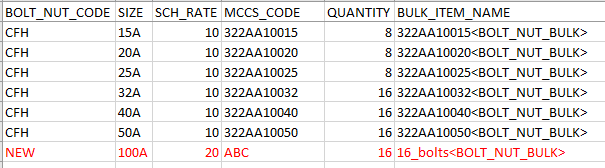
 per selezionare tutte le opzioni da aggiornare.
per selezionare tutte le opzioni da aggiornare. Inserisci raccordo (Insert Fitting). Viene visualizzata la finestra di dialogo Inserisci raccordo (Insert Fitting).
Inserisci raccordo (Insert Fitting). Viene visualizzata la finestra di dialogo Inserisci raccordo (Insert Fitting). Info tubazione (Piping Info). Viene visualizzata la finestra di dialogo Report tubazione (Report Pipeline).
Info tubazione (Piping Info). Viene visualizzata la finestra di dialogo Report tubazione (Report Pipeline). per visualizzare il report della tubazione.
per visualizzare il report della tubazione.